Comment lire et convertir les fichiers WMA sur Mac ou Windows
Avez-vous des fichiers WMA ? Ce format audio développé par Microsoft a déjà plus de 20 ans. Pour autant il n'est pas reconnu partout, il n'est pas utilisable sur n'importe quel système. Alors qu'est-ce qu'il y a exactement dans un fichier WMA ? Et comme faire pour l'ouvrir même sur des systèmes étrangers à Microsoft ? Y a-t-il un moyen de le transformer facilement pour les partager et les lire plus aisément ? Le but de cet article est de réponde à toutes ces questions.


Partie 1. Un fichier WMA, qu'est-ce que c'est ?
Sortie en 1999 par Microsoft, puis régulièrement mis à jour, WMA est un format de fichier audio. Les 3 lettres signifie Windows Media Audio. Elle désigne à la fois le codec audio utilisé et le format de fichier. Mais en fait Microsoft utilise son conteneur ASF pour l'encapsuler.
L'idée de départ, un peu comme pour le format M4A créé par Apple, c'était de créer un concurrent à MP3, un concurrent qui gérerait mieux les droits numériques. Un fichier WMA peut en effet être protégé contre la copie illégale dès son encodage.
Microsoft a décliné le format en 4 sous-formats :
1. WMA : le plus répandu, celui qu'on trouve pour le streaming et sur tous les appareils Windows (ordinateur et smartphone), une version compressée avec perte et acceptant seulement 2 voies (pour la stéréo).
2. WMA Pro : pour un son multicanal de haute résolution.
3. WMA Lossless : pour compresser les données audio sans perte (comme le format FLAC ou APE).
4. WMA Voice : pour compresser la voix avec un débit binaire très faible (autour de 20 kbit/s seulement).
Il existe de très bons outils pour éditer WMA, ce qui en fait un format audio pratique pour faire du montage multimédia.
Partie 2. Que vaut WMA face aux autres : WMA vs MP3, WMA vs AAC et WMA vs M4A
Que vaut WMA face à d'autres formats compressés comme MP3, AAC et WMA ?
WMA vs MP3
Bien sûr, si on se place sur le terrain de la compatibilité inter-système, MP3 est très supérieur à WMA qui n'est à l'aise que dans l'univers Windows ou sur les sites d'éhbergement en ligne.
Là ou WMA surpasse MP3, c'est dans sa capacité à protéger les droits d'auteur.
Pour le reste les 2 sont assez comparables : même nombre de canaux (2, mais extensible à 8 pour la version WMA Pro), même échantillonnage (maximum 48 kHz), même plage de débit binaire et un rapport poids / qualité très comparable.
WMA vs AAC
AAC est à la fois un codec et un format. Parmi les différences notable avec WMA on peut noter qu'il s'appuie sur la norme MPEG-4 Part 14 et qu'il peut contenir jusqu'à 8 voies, ce qui en fait un meilleur format pour le cinéma numérique que le WMA de base.
Au niveau de la compatibilité, ils ont peu à envier l'un a l'autre : AAC est surtout présent en ligne pour faire de la diffusion de webradio ou de webTV. WMA est très répandu aussi sur les sites de streaming en ligne. Les 2 gèrent bien les droits digitaux. Enfin, dans l'écosystème Windows, WMA se révèlera plus à l'aise qu'AAC.
WMA vs M4A
Cette dernière comparaison est en fait un duel entre Microsoft et Apple. Tous les deux ont voulu créer un concurrent à MP3. Les 2 ont échoué à détrôner ce dernier.
Ils utilisent des codecs différents, mais sont capables à peu près des mêmes choses : M4A peut faire de la compression sans perte et gérer le multicanal (comme le WMA Pro et le WMA Lossless). La taille des fichiers est relativement similaire. WMA gère les droits digitaux, au contraire de M4A.
Sur le plan de la compatibilité, ils font aussi bien l'un que l'autre : à l'aise chez leur créateur, beaucoup moins sur les autres systèmes.
| Format | Codec Audio | Format vidéo associé | Système |
| WMA | WMA8, WMA9 | WMV | Windows |
| MP3 | MP3 | AVI, DIVX | Multiplateforme |
| AAC | AAC | MP4, TS, MKV | Streaming en ligne |
| M4A | AAC, ALAC | MP4, AVI | Apple |
Partie 3. Comment ouvrir un fichier WMA ?
Sur Windows, WMA s'ouvre dans les lecteurs fournis avec le système d'exploitation : Windows Media Player, Groove, etc. Mais si vous les trouvez un peu lent ou ayant une interface trop complexe, essayez Vidmore Player.
C'est un lecteur multimédia pour Windows 11/10/8/7 et macOS 10.12 et supérieur, qui est très léger et facile à utiliser. Il n'a pas besoin d'un grosse configuration matérielle. Il peut pourtant ouvrir des fichiers vidéo en définition 4K Dolby Digital. Il lira sans peine les fichiers WMA et décodera fidèlement ses données audio.
Il suffit de faire comme suit :
Étape 1. Installer puis lancer Vidmore Player sur votre PC.
Étape 2. Ajouter les fichiers audios à lire au moyen du bouton Ouvrir Fichier ou de l'icône dossier.
Étape 3. Contrôler la lecture et la playlist grâce aux boutons du ruban du bas. Le menu Audio donne accès à des options d'égalisation stéréophonique.
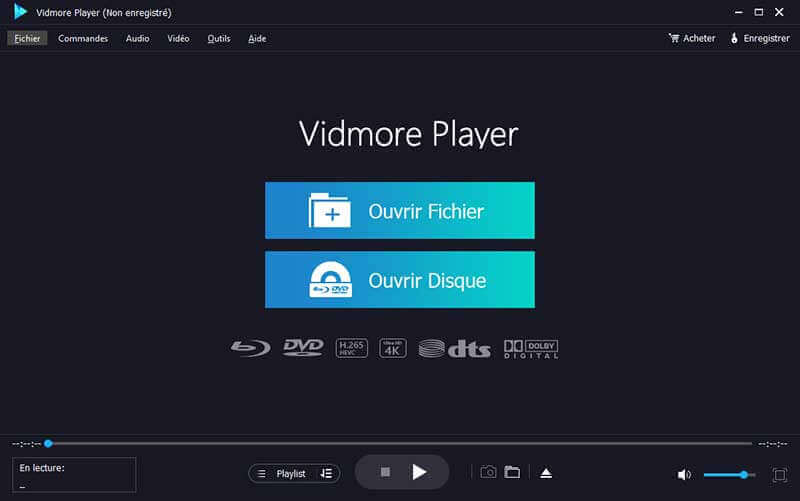
Partie 4. Comment convertir un fichier depuis ou vers WMA ?
Avec Vidmore Convertisseur Vidéo, vous pourrez très facilement et très rapidement convertir un audio ou une vidéo vers WMA ou des fichiers WMA vers n'importe quel format parmi notamment MP3, AAC, AC3, WMA, WAV, AIFF, FLAC, MKA, OGG, AU, APE, AMR, etc.
C'est un logiciel qui s'installe sur Windows 11/10/8/7 ou macOS X 10.12 et supérieur. Il est conçu pour exploiter habilement toutes les accélérations matérielles disponibles. Il est complété par une boîte d'une vingtaine outils pour éditer les fichiers multimédia : découper, modifier le volume, compresser, modifier les métadonnées, etc.
Le modus operandi est le suivant :
- Convertir les fichiers vidéo/audio ou d'image, tels que MP3, AIFF, M4A, M4R, WAV, FLAC, AAC, M4B, OGG, MP4, AVI, FLV, MOV, MKV, etc.
- Offrir de nombreux fonctions de montage vidéo, tels que ajouter les effets, fusionner, compresser, recadrer, rotater, etc.
- Fonctionner à une vitesse de conversion 50 fois plus rapide.
- Créer une vidéo personnalisée à partir de clips vidéo et des images.
- Faire un collage vidéo à partir des clips vidéo et des images.
- Prévisualiser vos fichiers vidéo à tout moment avec le lecteur multimédia.

Étape 1. Lancer Vidmore Convertisseur Vidéo et rester dans l'onglet Convertisseur.
Étape 2. Cliquer sur Ajouter Fichier(s) ou glisser-déposer les fichiers audios (ou vidéo) au centre de la fenêtre d'accueil.
Étape 3. Choisir le format cible. La liste est en haut à droite et se présente comme un tableau. Ouvrir l'onglet Audio, choisir le format dans la colonne de gauche et enfin le bitrate dans la colonne de droite).
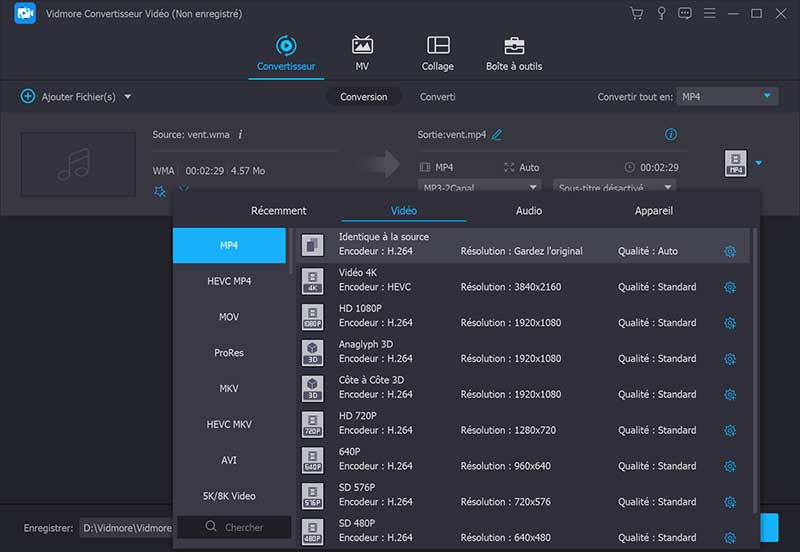
Étape 5. Définir le dossier d'enregistrement.
Étape 6. Cliquer sur le bouton Convertir Tout pour commencer le travail et attendre jusqu'à l'ouverture du dossier de sauvegarde.
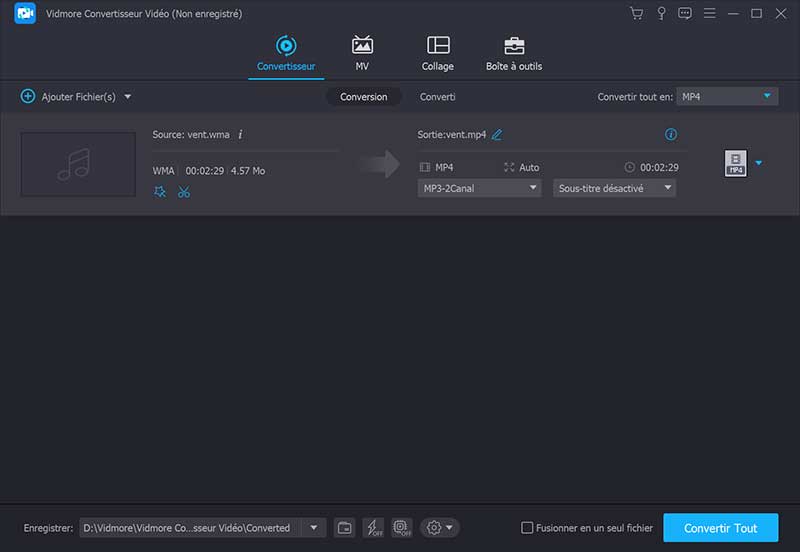
Conclusion
WMA est un très bon format, largement utilisé par Microsoft et qui en plus respecte bien la loi. Il a pourtant échoué à supplanter MP3. Il n'en reste pas moins assez populaire et facile à ouvrir sur ordinateurs, smartphones et téléviseurs intelligents, quel que soit leur système d'exploitation. Vidmore Player, qui est un très bon lecteur WMA, peut le faire sur ordinateur sans difficulté. Et si jamais vous voulez accroître sa compatibilité, alors convertissez-le facilement à l'aide de Vidmore Convertisseur Vidéo.
